GPU-Z是一款非常专业的显卡参数检测工具。用户的显卡假如支持一键超频功能的话还使用GPU-Z来帮助一键超频,方便又快捷,GPU-Z同时还支持一键测试电脑显卡,绿色安全,一键点击即可自动查询显卡各项参数GPU-Z检查的结果页面也很简单、明了,轻松掌握显卡的各项信息参数。GPU-Z可以免费用于个人和商业用途,是一款绿色纯净的软件,有需要就快来下载吧。
GPU-Z软件特色
1.检测显卡GPU型号、步进、制造工艺、核心面积,晶体管数量及生产厂商。
2.检测光栅和着色器处理单元数量及DirectX支持版本。
3.检测GPU核心、着色器和显存运行频率,显存类型、大小及带宽。
4.检测像素填充率和材质填充率速度。
5.实时检测GPU温度、GPU使用率、显存使用率及风扇转速等相关信息。
GPU-Z软件功能
1、支持NVIDIA,AMD,ATI和Intel图形设备
2、显示适配器,GPU和显示信息及生产厂商。
3、检测光栅和着色器单元数量。
4、可检测像素和材质的填充率。
5、实时监控GPU温度、使用率以及显存和风扇相关信息。
GPU-Z安装教程
1、首先在该页找到下载地址处选择任意地址开始下载,将GPUz软件包下载至本地后双击解压找到.exe格式程序双击开始安装。如下:我们在这个界面里有三个选项,大家选择适合自己的即可。小编选择【否】使用单机版。
2、选择完毕会进入到一个安装过程界面,如下:遇到如下界面时请稍稍等待片刻~
3、最后GPUZ就安装成功了。因为GPU-Z是一款绿色免安装显卡识别工具我们只需要运行主程序即可打开该软件哦。
GPU-Z使用方法
1、GPU-Z工具的时候很简单,我们先打开GPU-Z中文版。如下:在该界面中我们可以看到很多数据项,这些都是有关显卡的详细参数。
2、针对GPU-Z显卡识别工具跑出来的这些参数可能有些小伙伴不是很了解?没关系,你可以将鼠标悬停在某项参数上就可以看到有关该参数的详细介绍了。
3、我们选择【传感器】界面可以看到有关gpu核心时钟、GPU显示时钟、GPU负载、显存使用情况及显存的使用情况等信息。
4、切换到【验证】界面后我们可以在该处输入自己的名字、邮箱、及问题说明就可以等待其解决完毕或是其他答案的邮件报告了。
GPU-Z常见问题
1、GPU-Z怎么看显卡体质?
1、选中GPU-z最上方的标题栏处鼠标邮件选择【设置】
2、进入到GPU-Z设置界面后我们可以在该界面里设置语言模式、检查更新、最小化到系统托盘等。
3、最后,我们查找ASIC质量中是否支持显示查看显卡体质,如果支持就可以查看了。
2、GPU-Z有什么用?
1、用来检测CPU主频、倍频、外频判断CPU来源。
2、检测主板信息,芯片组,BIOS日期。
3、检测内存大小以及内存出厂时间。
更新日志
– 添加了 NVIDIA 每轨电压和功率监视
– 修复了在 Windows 10 2004 上使用 AMD 显卡的“高级”标签中,WDDM 2.7 硬件加速 GPU 调度读出报告“已禁用,不支持”而不是“未知(8)”。
– 添加了对 Intel Comet Lake 第 10 代 CPU 的支持
– 添加了对 AMD Radeon Pro W5700X、WX 4170 的支持
– 添加了对 GTX 1650 Ti Mobile (TU116-A)、NVIDIA Tesla V100S-PCIE-32GB 的支持
∨ 展开
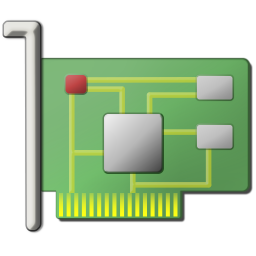


 鲁大师电脑版
鲁大师电脑版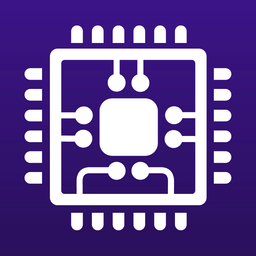 CPU-ZPC版
CPU-ZPC版 GPU Caps Viewer
GPU Caps Viewer 甜甜圈烤机软件中文版Furmark
甜甜圈烤机软件中文版Furmark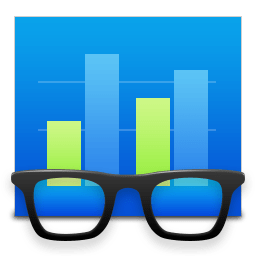 Geekbench5电脑版
Geekbench5电脑版 耳机麦克风测试工具
耳机麦克风测试工具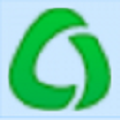 火山硬件温度检测大师
火山硬件温度检测大师 图吧工具箱PC版
图吧工具箱PC版 游戏加加电脑版
游戏加加电脑版 CUDA-Z最新版本
CUDA-Z最新版本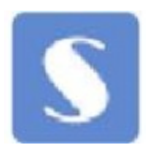 StoneMonitor
StoneMonitor monitorinfo
monitorinfo RunMemtestPro
RunMemtestPro CineBench R23
CineBench R23 Novabench
Novabench Thaiphoon Burner
Thaiphoon Burner Intel Parallel Studio XE 2020
Intel Parallel Studio XE 2020 EF System Monitor
EF System Monitor AIDA64 Business Edition
AIDA64 Business Edition

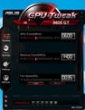



 显卡驱动
显卡驱动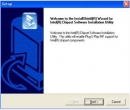 万能显卡驱动
万能显卡驱动 Display Driver Uninstaller 显卡驱动检测
Display Driver Uninstaller 显卡驱动检测 GeForce R331 Game Ready Driver(显卡驱动)
GeForce R331 Game Ready Driver(显卡驱动)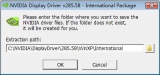 Nvidia Geforce 610m显卡驱动
Nvidia Geforce 610m显卡驱动 NVIDIA Geforce 210驱动
NVIDIA Geforce 210驱动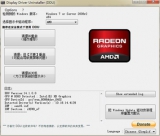 DDU
DDU NVIDIA英伟达Win10系统新显卡驱动
NVIDIA英伟达Win10系统新显卡驱动 NVIDIA ForceWare 344.75 WHQL
NVIDIA ForceWare 344.75 WHQL 小影霸显卡驱动
小影霸显卡驱动 小影霸9600gt显卡驱动
小影霸9600gt显卡驱动 小影霸gf5盘古版显卡驱动
小影霸gf5盘古版显卡驱动 小影霸gt8600驱动
小影霸gt8600驱动 小影霸gt430显卡驱动
小影霸gt430显卡驱动 小影霸gt220驱动
小影霸gt220驱动 小影霸9800gt显卡驱动
小影霸9800gt显卡驱动 3DMark压力测试
3DMark压力测试 NVIDIA显卡驱动V522.25
NVIDIA显卡驱动V522.25 ATI显卡通用驱动
ATI显卡通用驱动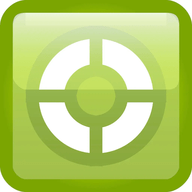 DDU显卡卸载工具
DDU显卡卸载工具 英伟达3.26版驱动修复补丁
英伟达3.26版驱动修复补丁 Nvidia显卡超频工具
Nvidia显卡超频工具 Fraps
Fraps Speccy Pro中文破解 1.32.740 绿色版
Speccy Pro中文破解 1.32.740 绿色版 CPU-Z文件版 2.03 绿色版
CPU-Z文件版 2.03 绿色版 AIDA64 Extreme长期授权完整版 6.80 绿色版
AIDA64 Extreme长期授权完整版 6.80 绿色版 AIDA64 Extreme beta+正式版 6.20.5321 注册版
AIDA64 Extreme beta+正式版 6.20.5321 注册版